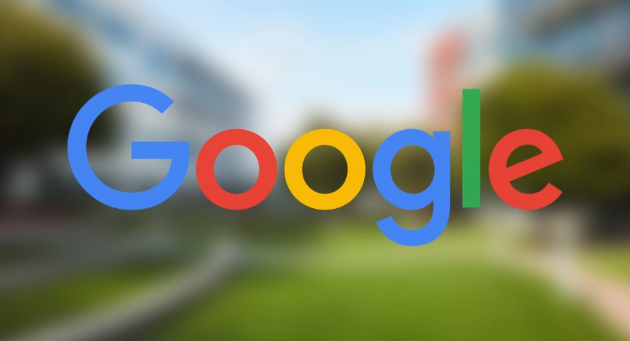确认网络连接状态是否正常。尝试打开其他网页或运行网络诊断工具验证稳定性,若使用代理服务器需检查配置是否正确。不稳定的网络环境容易导致同步中断,建议切换至高速稳定的Wi-Fi或移动数据网络重新尝试同步操作。
检查Google账号登录状态并重新授权。退出当前账号后再次输入正确的邮箱和密码进行登录,确保双因素认证等安全措施未阻挡授权流程。如怀疑账户异常,可前往官网修改密码并更新恢复信息,随后刷新浏览器重新触发同步机制。
更新浏览器至最新版本以修复潜在兼容性问题。点击右上角三个点进入帮助菜单选择“关于Chrome”,系统会自动检测更新并下载安装包。旧版本可能存在同步模块漏洞,升级后能获得更稳定的跨设备数据传输支持。
清除缓存与Cookie数据排除干扰项。进入设置中的隐私选项找到“清除浏览记录”,勾选缓存图片、下载历史等内容后执行清理。残留的过时数据可能影响新会话建立,清理完成后重启浏览器观察同步是否恢复。
禁用冲突扩展程序测试影响范围。访问扩展管理页面逐个关闭广告拦截、脚本屏蔽类插件,每关闭一项即尝试同步操作判断是否由该插件引起故障。特别是那些声称优化性能的工具往往会导致非预期的行为阻断。
调整系统时间与时区设置保证一致性。错误的本地时钟可能导致加密验证失败,进入操作系统日期设置将区域调整为所在地理位置对应的标准时间带,确保与谷歌服务器保持同步基准。
使用专用网络环境绕过区域限制。若因地域政策导致服务不可用,可临时启用虚拟专用网络工具切换IP地址至允许访问的区域,此时再进行同步操作通常能突破网络封锁限制。
通过上述步骤逐步排查和处理,通常可以有效解决Google Chrome浏览器无法同步账户的问题。如果遇到复杂情况或特殊错误代码,建议联系官方技术支持团队获取进一步帮助。